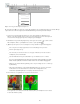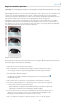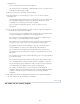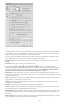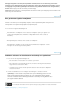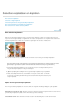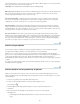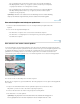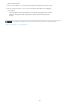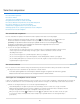Operation Manual
Selecties verplaatsen en kopiëren
Naar boven
Automatische selectie van laag
Selectiekader tonen
Een selectie verplaatsen
Selecties of lagen kopiëren
Selecties kopiëren met het gereedschap Verplaatsen
Een selectie kopiëren met behulp van opdrachten
Een selectie in een andere selectie plakken
Een selectie verplaatsen
Met het gereedschap Verplaatsen kunt u een pixelselectie knippen en naar een nieuwe positie in de foto
slepen. U kunt het gereedschap ook gebruiken om selecties te verplaatsen of te kopiëren naar andere foto's
in Photoshop Elements en naar foto's in andere toepassingen die selecties ondersteunen.
Een selectie van de ene foto verplaatsen naar een andere foto met het gereedschap Verplaatsen
Houd Ctrl (Option in Mac OS) ingedrukt om het gereedschap Verplaatsen te activeren terwijl een ander
gereedschap is geselecteerd. (Deze methode werkt niet wanneer het handje is geselecteerd.)
1. Breng in de werkruimte Bewerken een selectie aan met een selectiegereedschap en kies
het gereedschap Verplaatsen in de gereedschapset.
2. (Optioneel) Wijzig de instellingen van het gereedschap Verplaatsen op de optiebalk.
3. Plaats de aanwijzer binnen het selectiekader en sleep de selectie naar een nieuwe
positie. Als u meerdere gebieden hebt geselecteerd, worden alle pixelselecties bij het
slepen verplaatst.
Opties voor het gereedschap Verplaatsen
Als u het gereedschap Verplaatsen selecteert, kunt u de volgende instellingen wijzigen op de optiebalk:
Hiermee selecteert u de bovenste laag met pixels onder de cursor van het
gereedschap Verplaatsen in plaats van de momenteel geselecteerde laag.
Geeft het kader rond de selectie in de afbeelding weer of rond de momenteel
185